కొంతమంది గార్మిన్ వినియోగదారులు ‘ గార్మిన్ కనెక్ట్తో సమకాలీకరించడంలో లోపం ఉంది గార్మిన్ ఎక్స్ప్రెస్ ద్వారా సమకాలీకరించడానికి లేదా నవీకరించడానికి ప్రయత్నించినప్పుడు లోపం. చాలా సందర్భాలలో, ప్రభావిత వినియోగదారులు వారు సమకాలీకరించడానికి ప్రయత్నించే ప్రతి పరికరంతో సమస్య సంభవిస్తుందని చెబుతున్నారు.

గార్మిన్ కనెక్ట్తో సమకాలీకరించడంలో లోపం ఉంది
ఈ లోపాన్ని ప్రేరేపించే అత్యంత సాధారణ కారణాలలో ఒకటి గార్మిన్ ఎక్స్ప్రెస్ యొక్క సమకాలీకరణ ఫోల్డర్లో ప్రస్తుతం ఉన్న కొన్ని రకాల అవినీతి. ఈ సందర్భంలో, మీరు సమకాలీకరణ ఫోల్డర్ యొక్క స్థానానికి మానవీయంగా నావిగేట్ చేయడం ద్వారా మరియు దాని విషయాలను క్లియర్ చేయడం ద్వారా సమస్యను పరిష్కరించగలగాలి.
అయితే, ఈ ‘ గార్మిన్ కనెక్ట్తో సమకాలీకరించడంలో లోపం ఉంది తప్పిపోయిన ప్రోగ్రామ్ ఫైల్ వల్ల ఏర్పడే దైహిక సమస్యకు ‘లోపం కూడా లక్షణం కావచ్చు. AV స్కాన్ చెందిన కొన్ని వస్తువులను నిర్బంధించడం ముగిసిన తర్వాత ఈ సమస్య ఎక్కువగా కనిపిస్తుంది గార్మిన్ ఎక్స్ప్రెస్ . ఈ సందర్భంలో, గార్మిన్ ఎక్స్ప్రెస్ యొక్క పూర్తి పున in స్థాపన సమస్యను జాగ్రత్తగా చూసుకోవాలి.
విధానం 1: సమకాలీకరణ ఫోల్డర్ను తొలగిస్తోంది
ఇది ముగిసినప్పుడు, గార్మిన్ ఎక్స్ప్రెస్ యుటిలిటీకి కారణమయ్యే అత్యంత సాధారణ సందర్భాలలో ఒకటి ‘ గార్మిన్ కనెక్ట్తో సమకాలీకరించడంలో లోపం ఉంది ‘లోపం అనేది ప్రస్తుతం నిల్వ చేయబడిన కొన్ని రకాల పాడైన లేదా అసంపూర్ణ డేటా సమకాలీకరించు ఫోల్డర్.
కొంతమంది ప్రభావిత వినియోగదారులు ఈ స్థానానికి నావిగేట్ చెయ్యడానికి ఫైల్ ఎక్స్ప్లోరర్ను ఉపయోగించడం ద్వారా ఈ సమస్యను పరిష్కరించగలిగారు ఫోల్డర్ను సమకాలీకరించండి మరియు మళ్లీ సమకాలీకరించడానికి ప్రయత్నించే ముందు దాని కంటెంట్లను తొలగించడం.
దీన్ని చేయడానికి, క్రింది సూచనలను అనుసరించండి;
- తెరవండి ఫైల్ ఎక్స్ప్లోరర్ మరియు క్రింది స్థానానికి నావిగేట్ చేయండి:
సి: ప్రోగ్రామ్డేటా గార్మిన్ ore కోర్ సర్వీస్ [యూనిట్ ఐడి] సమకాలీకరించండి
గమనిక: [యూనిట్ ID] ఒక ప్లేస్హోల్డర్ అని గుర్తుంచుకోండి, ఇది వినియోగదారుకు భిన్నంగా ఉంటుంది.
- మీరు లోపలికి చేరుకున్న తర్వాత సమకాలీకరించు ఫోల్డర్, నొక్కండి Ctrl + A. ఈ ఫోల్డర్లో ఉన్న ప్రతి ఫైల్ను ఎంచుకోవడానికి, ఆపై ఎంచుకున్న ఫైల్పై కుడి క్లిక్ చేసి ఎంచుకోండి తొలగించు కొత్తగా కనిపించిన సందర్భ మెను నుండి.
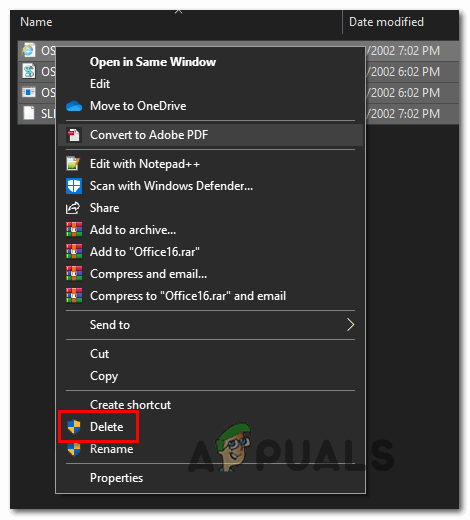
సమకాలీకరణ ఫోల్డర్ యొక్క కంటెంట్లను తొలగిస్తోంది
- ఒకసారి యొక్క విషయాలు సమకాలీకరించు ఫోల్డర్ తొలగించబడింది, మీ కంప్యూటర్ను రీబూట్ చేయండి మరియు తదుపరి ప్రారంభం పూర్తయిన తర్వాత మీ గార్మిన్ పరికరాన్ని సమకాలీకరించడానికి ప్రయత్నించండి.
ఒకవేళ మీరు ఇంకా చూస్తున్నారు ‘ గార్మిన్ కనెక్ట్తో సమకాలీకరించడంలో లోపం ఉంది ‘లోపం, దిగువ తదుపరి సంభావ్య పరిష్కారానికి క్రిందికి తరలించండి.
విధానం 2: గార్మిన్ ఎక్స్ప్రెస్ను మళ్లీ ఇన్స్టాల్ చేస్తోంది
కొంతమంది ప్రభావిత వినియోగదారులు ధృవీకరించినట్లుగా, ‘ గార్మిన్ కనెక్ట్తో సమకాలీకరించడంలో లోపం ఉంది కొన్ని పాడైన గార్మిన్ అప్లికేషన్ ఫైల్స్ వల్ల కూడా లోపం సంభవించవచ్చు. ఈ సమస్య ఎక్కువగా AV సూట్ గతంలో గార్మిన్ ఎక్స్ప్రెస్ అనువర్తనానికి చెందిన కొన్ని వస్తువులను నిర్బంధించడం వంటి పరిస్థితులలో సంభవించినట్లు నివేదించబడింది.
ఈ సందర్భంలో, మీరు ప్రస్తుత గార్మిన్ ఎక్స్ప్రెస్ సంస్కరణను అన్ఇన్స్టాల్ చేసి, ఆపై క్రొత్త సంస్కరణను మొదటి నుండి తిరిగి ఇన్స్టాల్ చేసి, సమకాలీకరణ విధానాన్ని తిరిగి అమలు చేయడం ద్వారా సమస్యను పరిష్కరించగలగాలి.
దీన్ని ఎలా చేయాలో దశల వారీ మార్గదర్శిని ఇక్కడ ఉంది:
- గార్మిన్ ఎక్స్ప్రెస్ను మూసివేసి, ప్రస్తుతం నడుస్తున్న అనుబంధ నేపథ్య ప్రక్రియ మీకు లేదని నిర్ధారించుకోండి.
- మీ కంప్యూటర్ నుండి మీ గార్మిన్ పరికరాన్ని డిస్కనెక్ట్ చేయండి.
- నొక్కండి విండోస్ కీ + ఆర్ తెరవడానికి a రన్ డైలాగ్ బాక్స్. తరువాత, టైప్ చేయండి ‘Appwiz.cpl’ మరియు నొక్కండి నమోదు చేయండి తెరవడానికి కార్యక్రమాలు మరియు లక్షణాలు మెను.
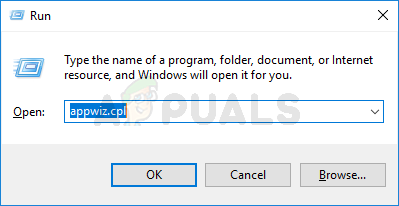
Appwiz.cpl అని టైప్ చేసి, ఇన్స్టాల్ చేసిన ప్రోగ్రామ్ల జాబితాను తెరవడానికి ఎంటర్ నొక్కండి
- మీరు లోపలికి ప్రవేశించిన తర్వాత కార్యక్రమాలు మరియు లక్షణాలు మెను, ఇన్స్టాల్ చేసిన అనువర్తనాల జాబితా ద్వారా క్రిందికి స్క్రోల్ చేయండి మరియు గుర్తించండి గార్మిన్ ఎక్స్ప్రెస్ . మీరు చూసినప్పుడు, దానిపై కుడి క్లిక్ చేసి ఎంచుకోండి అన్ఇన్స్టాల్ చేయండి కొత్తగా కనిపించిన సందర్భ మెను నుండి.
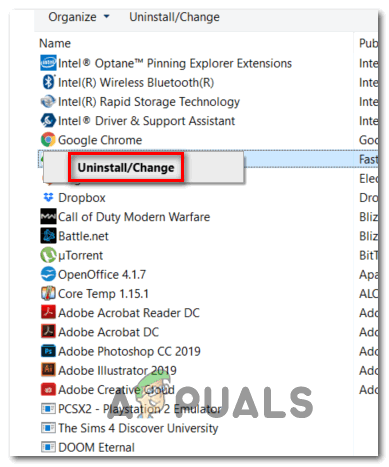
గార్మిన్ ఎక్స్ప్రెస్ను అన్ఇన్స్టాల్ చేస్తోంది
- అన్ఇన్స్టాలేషన్ ప్రాసెస్ను పూర్తి చేయడానికి ఆన్-స్క్రీన్ ప్రాంప్ట్లను అనుసరించండి, ఆపై మీ కంప్యూటర్ను పున art ప్రారంభించండి.
- తదుపరి ప్రారంభం పూర్తయిన తర్వాత, మీ డిఫాల్ట్ బ్రౌజర్ను తెరిచి సందర్శించండి గార్మిన్ ఎక్స్ప్రెస్ యొక్క అధికారిక డౌన్లోడ్ పేజీ .
- మీరు సరైన పేజీకి వచ్చినప్పుడు, క్లిక్ చేయండి విండోస్ కోసం డౌన్లోడ్ చేయండి తాజా వెర్షన్ అందుబాటులో పొందడానికి.
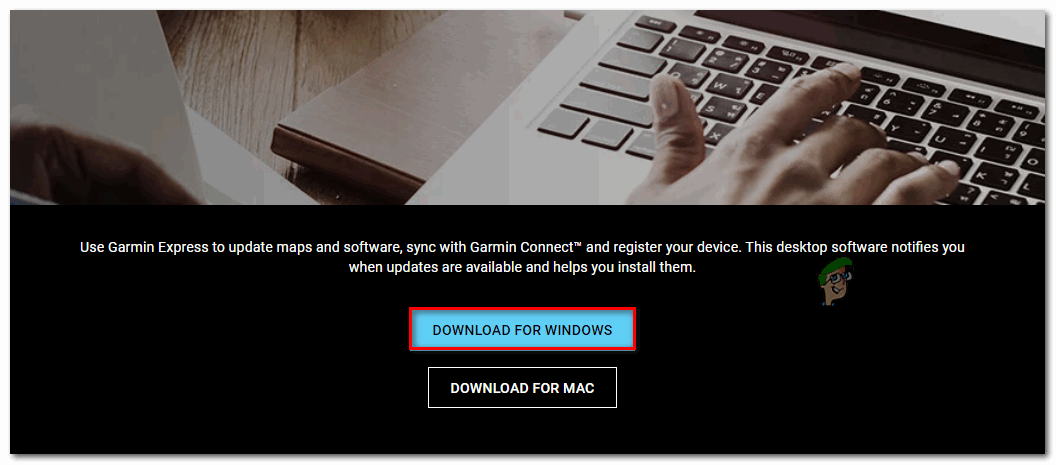
తాజా విండోస్ వెర్షన్ను డౌన్లోడ్ చేస్తోంది
- డౌన్లోడ్ పూర్తయిన తర్వాత, డబుల్ క్లిక్ చేయండి గార్మిన్ ఎక్స్ప్రెస్.ఎక్స్ మరియు స్క్రీన్ యొక్క తాజా సంస్కరణను తిరిగి ఇన్స్టాల్ చేయమని అడుగుతుంది గార్మిన్ ఎక్స్ప్రెస్ .
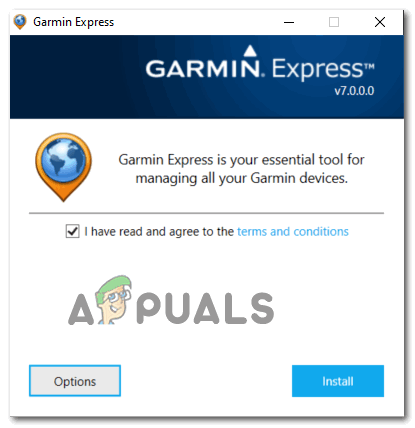
గార్మిన్ ఎక్స్ప్రెస్ను డౌన్లోడ్ చేస్తోంది
- ఇన్స్టాలేషన్ పూర్తయిన తర్వాత, మళ్లీ సమకాలీకరించడానికి ప్రయత్నించండి మరియు ‘ గార్మిన్ కనెక్ట్తో సమకాలీకరించడంలో లోపం ఉంది ‘లోపం పరిష్కరించబడింది.
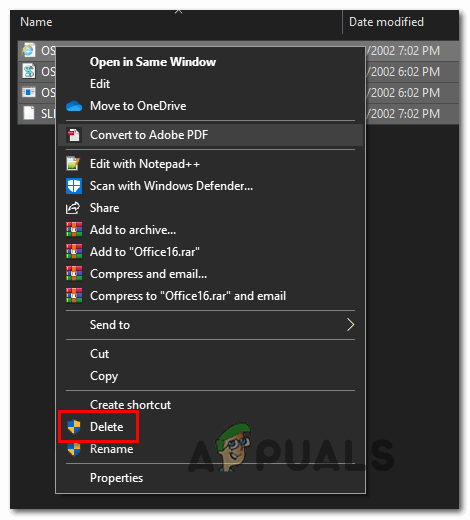
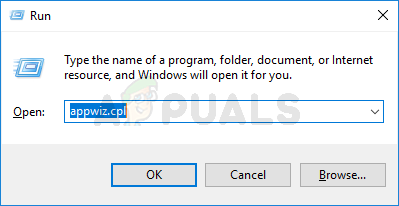
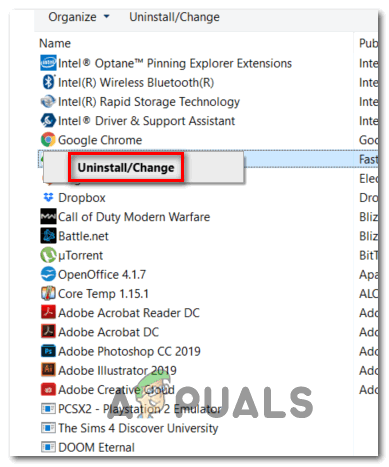
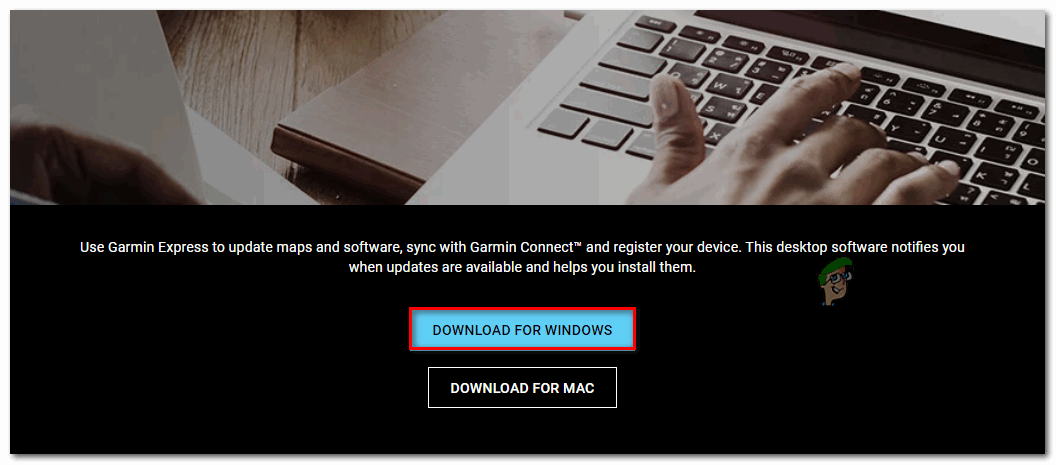
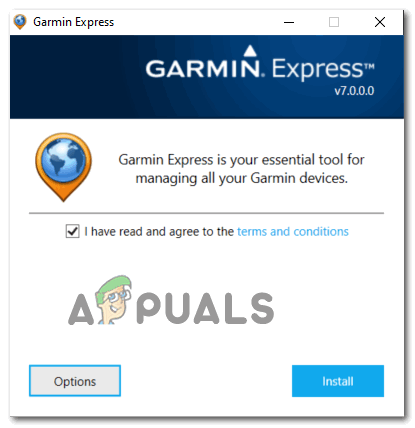





















![[FIX] Windows 10 లో BIOS ను నవీకరించేటప్పుడు Amifldrv64.sys BSOD](https://jf-balio.pt/img/how-tos/39/amifldrv64-sys-bsod-when-updating-bios-windows-10.png)

